Wenn Sie ein IT-Experte sind, wissen Sie, dass das Wiederherstellen früherer Ordnerfenster bei der Anmeldung unter Windows 11/10 nicht funktioniert. Dies kann für Benutzer ein Problem sein, insbesondere wenn sie viele Ordner geöffnet haben. Es gibt einige Problemumgehungen, mit denen Sie Ihren Benutzern helfen können. Eine besteht darin, eine Verknüpfung zum Profilordner des Benutzers zu erstellen und sie im Startmenü zu platzieren. Auf diese Weise kann der Benutzer einfach auf die Verknüpfung klicken und alle seine vorherigen Ordnerfenster werden wiederhergestellt. Eine andere Problemumgehung besteht darin, ein Dienstprogramm eines Drittanbieters wie Folder Restore zu verwenden. Mit diesem Dienstprogramm können Sie vorherige Ordnerfenster mit nur wenigen Klicks wiederherstellen. Wenn Sie nach einer dauerhaften Lösung suchen, können Sie versuchen, die Registrierung zu ändern. Navigieren Sie einfach zu folgendem Schlüssel: HKEY_CURRENT_USERSoftwareMicrosoftWindowsCurrentVersionExplorerAdvanced Erstellen Sie dann einen neuen DWORD-Wert namens RestorePrevFolderWindows und setzen Sie ihn auf 1. Dadurch wird die Funktion zum Wiederherstellen vorheriger Ordnerfenster bei der Anmeldung aktiviert. Beachten Sie, dass diese Problemumgehungen möglicherweise nicht für alle Benutzer funktionieren. Wenn Sie weiterhin Probleme haben, können Sie sich jederzeit an den Microsoft-Support wenden, um weitere Hilfe zu erhalten.
Das Wiederherstellen früherer Ordnerfenster bei der Anmeldung kann für diejenigen sehr nützlich sein, die sehr häufig mit einer bestimmten Gruppe von Ordnern arbeiten. Wenn Sie diese Funktion aktivieren, können Sie beim nächsten Start Ihres Windows-PCs die Ordner öffnen, die Sie beim letzten Abmelden geöffnet haben. Dies kann hilfreich sein, wenn Sie mit einigen Datei-Explorer-Ordnern arbeiten, aber Sie müssen es auf halbem Weg verlassen. Wenn Sie aus irgendeinem Grund feststellen, dass diese Funktion nicht mehr funktioniert, werden diese wichtigen Ordner nicht automatisch geöffnet. Heute werden wir uns Lösungen ansehen, die Sie implementieren können, um das Problem zu beheben Vorherige Ordnerfenster bei der Anmeldung wiederherstellen Option funktioniert nicht.

Das Wiederherstellen früherer Ordnerfenster bei der Anmeldung funktioniert unter Windows 11/10 nicht
Obwohl der Grund, warum diese Funktion nicht funktioniert, mehrdeutig und unbekannt ist, könnte sie möglicherweise durch eine Beschädigung der Systemdatei verursacht werden. Daher konzentrieren sich die zur Behebung dieses Problems implementierten Lösungen darauf, diese Dateien mithilfe der entsprechenden Befehlszeilen zu reparieren oder die Registrierung zu ändern. Bevor wir Änderungen vornehmen, vergewissern Sie sich, dass Sie die neuesten Betriebssystem-Updates auf Ihrem Computer installiert haben. Hier ist, was Sie tun können, damit diese Option wieder funktioniert:
- Führen Sie einen SFC- und DISM-Scan durch, um beschädigte Systemdateien zu reparieren.
- Erstellen Sie neue Registrierungsschlüssel
- Löschen Sie vorhandene Registrierungseinträge
1] Führen Sie einen SFC- und DISM-Scan durch, um beschädigte Systemdateien zu reparieren.
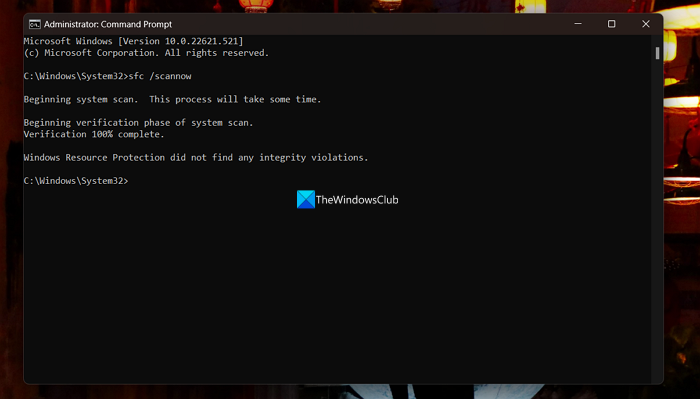
Befehlszeilen-Scans wie SFC und DISM helfen sicherzustellen, dass keine beschädigten Dateien vorhanden sind, und sie zu reparieren, falls vorhanden. So können Sie sie ausführen:
- Suchen Sie in der Suchleiste der Taskleiste nach der Eingabeaufforderung und führen Sie sie als Administrator aus.
- Fügen Sie die folgende Befehlszeile ein und drücken Sie die Eingabetaste:
- Der Scan dauert einige Zeit. Sobald Ihr Terminal sagt: „Die Überprüfung ist zu 100 % abgeschlossen














